Varför är mina bilder suddiga på Facebook: orsaker och 6 korrigeringar!
Det är frustrerande när dina högkvalitativa foton plötsligt blir suddiga efter att du publicerat dem på ditt Facebook-konto! Det finns bakomliggande orsaker som utlöser problemet med "suddiga Facebook-foton". Kanske är internet inte stabilt, eller så är de uppladdade fotona inte kompatibla med Facebooks storlek. Fortsätt läsa det här inlägget för dess funktioner, fem potentiella orsaker och sex pålitliga sätt att fixa suddiga Facebook-bilder! Så börja utforska var och en av dem nu.
Guidelista
Varför är dina Facebook-bilder suddiga? 6 effektiva sätt att fixa suddiga Facebook-foton FAQsVarför är dina Facebook-bilder suddiga?
Som tidigare nämnts finns det potentiella orsaker som utlöser problemet med "suddiga Facebook-bilder". Nu vore det bäst att utforska dessa orsaker så att du enkelt kan spåra vilken inställning du kommer att justera för att åtgärda problemet. Så, utan vidare, analysera var och en av dem nu.
- Datasparläget på din enhet är aktivt, vilket gör ditt Facebook-foto suddigt.
- Du laddade upp fotot under en dålig internetanslutning, vilket påverkade dess kvalitet.
- Ditt fotos storlek stämmer inte överens med Facebooks krav på minimistorlek.
- Facebook stöder inte fotoformatet du har laddat upp.
- Facebook ställer in det uppladdade fotot i Scale to Fit, en annan anledning till att bilder på Facebook är suddiga.
Det är anledningarna till att dina bilder blir suddiga på Facebook. Nu behöver du också veta att Facebook har ett alternativ att ladda upp foton i HD. Genom att aktivera den här inställningen kan du visa uppladdade foton i hög kvalitet. För att aktivera detta, gå till Facebook-inställningarna, navigera till "Konto", tryck på knappen "Videor och foton" och aktivera knappen "Ladda upp foton i HD" med dess växlingsknapp.
6 effektiva sätt att fixa suddiga Facebook-foton
Nu när du har utforskat de potentiella orsakerna till problemet med suddiga FB-bilder, är det dags att fixa det med det här inläggets 6 effektiva sätt! Utforska var och en av dem och se vilken som hjälper dig att lösa problemet.
1. Uppskala bilder utan suddiga gratis
Om dina bilder är suddiga på grund av fel uppskalningsmetod kan du använda AnyRec AI Image Upscaler att fixa det! Detta kostnadsfria AI-drivna onlineverktyg har möjligheten att uppskala foton utan att förlora sin ursprungliga kvalitet. Så att dina bilder inte blir suddiga eller ser dåliga ut efter uppskalning.
- Låt dig uppskala Facebook-bilder till 200%, 400%, 600% och 800% utan suddighet.
- Brett stöd för bildformat, inklusive JPEG, JPG, PNG och mer.
- Stöd förhandsgranska bilderna för att kontrollera uppskalade suddiga bilder i realtid.
- Erbjud 100% säker tjänst. Det tar automatiskt bort uppladdade bilder efter export.
Steg 1.Tillgång AnyRec AI Image Upscaler's officiella webbplatsen i din webbläsare. Klicka sedan på knappen "Ladda upp foto" för att importera Facebook-fotot.
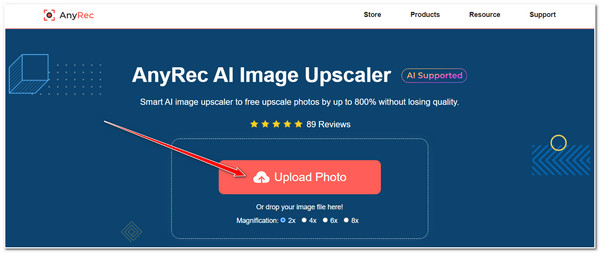
Steg 2.I det nya fönstret klickar du på knappen "Förstoring". Välj alternativen för bilduppskalning 2x, 4x, 6x och 8x.
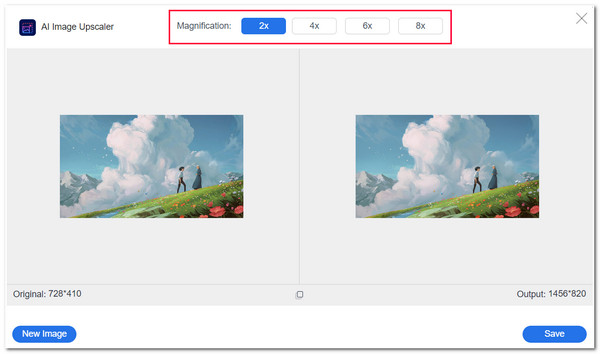
Steg 3.Sedan, i verktygets förhandsgranskning, kan du föra musen över ett specifikt område av fotot till vänster och jämföra före- och eftereffekten.
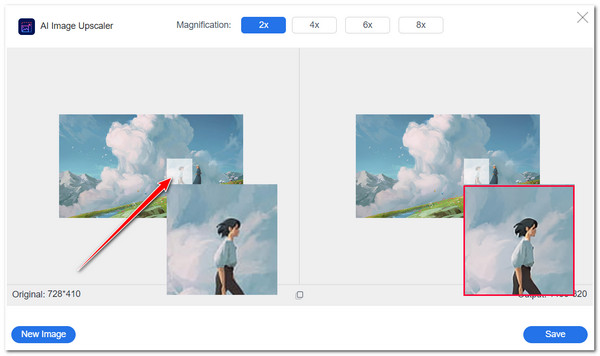
Steg 4.När du är nöjd klickar du på knappen "Spara" för att importera det åtgärdade suddiga fotot och laddar upp det till ditt Facebook-konto. Genom att göra det kan du undvika suddiga bilder på Facebook och andra plattformar.
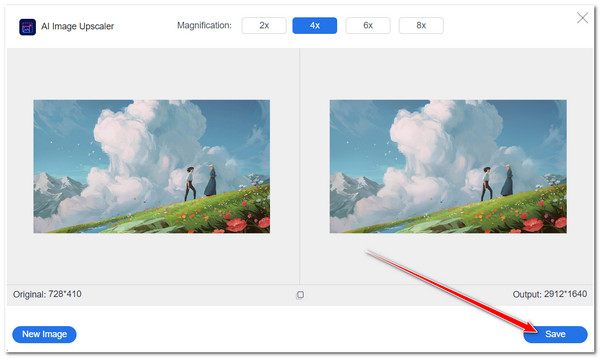
2. Beskär bilden till lämplig storlek
Ett annat sätt du kan eliminera suddiga Facebook-bilder är att se till att bilden du vill ladda upp uppfyller Facebooks storlekskrav. Facebook införde ett krav på bildstorlek så att du kunde ha en högkvalitativ visning av bilder på dina inlägg. Nu, för att ge dig Facebooks pålagda storlekskrav, här är en tabell för dig:
| Typ av inlägg på Facebook | Krav på bildstorlek (i pixlar) |
| Profilbild | 170 X 170 pixlar (2048 x 2048 pixlar för skarpare utseende). |
| Omslagsfoto | 820 X 312 pixlar |
| Bildinlägg | 1080 x 1080 pixlar (1200 x 530 för bästa kvalitet). |
| Eventets omslagsfoto | 1920 x 1005 pixlar |
Nu, om ditt foto är större än kraven, kommer Facebook automatiskt att komprimera det i mindre utsträckning, vilket sannolikt kommer att orsaka en minimal oskärpa för ditt foto. Så försök beskära foton och uppfylla dessa storlekskrav. Då kan du se om du fortfarande stöter på problemet med "suddiga Facebook-foton".
3. Ändra kamerainställningar
En annan lösning för att eliminera problemet med "suddiga Facebook-foton" är att optimera kamerans inställningar för att ta högkvalitativa foton. Vissa nyligen släppta telefoner erbjuder alternativ för att ta bilder i 108M och högre genom att aktivera det. Utöver det kan du också ställa in kameran för att ta bilder i maximal upplösning. Du kan också aktivera HDR-funktionen för att ta fantastiska foton med ett stort utbud av detaljer.
4. Kontrollera Internetanslutningen
En av de främsta anledningarna till att bilder blir suddiga efter att de laddats upp på Facebook är en dålig internetanslutning. Om Facebook inte får en stabil anslutning under fotouppladdningen kommer uppladdningsprocessen att ta lång tid att rendera och kanske inte slutföra dataöverföringsprocessen. Det scenariot kommer med största sannolikhet att utlösa problemet med suddiga Facebook-bilder. Så du måste säkerställa en stark internetanslutning innan du laddar upp ett foto för att undvika potentiella problem med suddiga bilder.
Du kan byta till ett annat nätverk med en stark internetanslutning eller starta om ditt modem/router (om du är ansluten till mobildata kan du aktivera flygplansläget och stänga av det efter några sekunder).
5. Uppdatera Facebook-appen
Förutom dessa lösningar kan du också uppdatera din Facebook-version. Det finns också en stor chans att bilderna på Facebooks suddiga problem uppstår beror på plattformens version. Det kan ha fel eller buggar som gör att olika problem dyker upp.
För att kontrollera och uppdatera din Facebook-version kan du besöka App Store-appen om du använder en Apple-enhet eller Google Play om du använder en Android-telefon. Därifrån kontrollerar du om det finns en tillgänglig uppdatering för din Facebook-app. Om det finns en tillgänglig uppdatering kan du installera den direkt.
6. Stäng av datasparläge
Den sista lösningen du kan göra för att fixa bilderna på Facebooks suddiga problem är att stänga av datasparläget. Även om den här funktionen hjälper dig att minska din mobildataförbrukning, gör den också att Facebook minskar fotokvaliteten, vilket gör HD-bildvisningen suddig. På så sätt kan du också lägga upp GIF-filer på Facebook.
Nu, på din iPhone eller Androids Facebook-app, tryck på knappen "treprickad streck" i det övre högra hörnet, expandera alternativet "Inställningar och sekretess" och välj alternativet "Inställningar". Tryck sedan på knappen "Media" och markera kryssrutan "Optimerad".
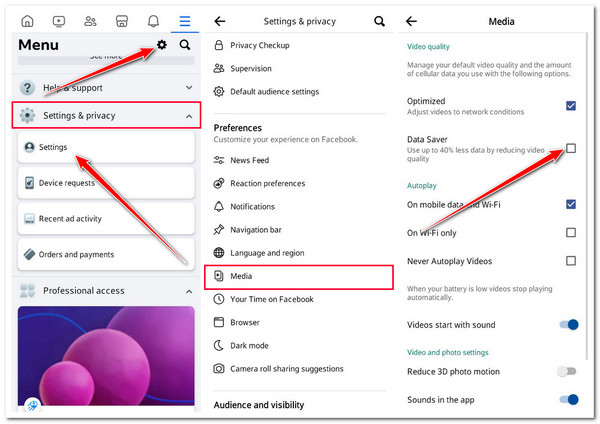
FAQs
-
Vilken skulle vara den bästa bildupplösningen för uppladdning på Facebook?
Den bästa och idealiska upplösningen för en Facebook-fotouppladdning är 720px, 960px eller 2048px. Men för att få en balanserad uppladdning (kvalitet och filstorlek) kan du välja upplösningen på 2080px.
-
Vilka bildformat stöds Facebook för uppladdning?
Formaten som Facebook stöder för uppladdning är JPEG, BMP, PNG, GIF och TIFF. Om du vill ladda upp bilder av bästa kvalitet måste du ta bilder och spara dem i JPG-format med mindre än 15 MB.
-
Vad händer om jag stänger av datasparläget på Facebook?
Om du stänger av datasparläget på Facebook kommer plattformen att öka sin dataanvändning. Facebook kommer att ladda bilder och videor i full kvalitet.
-
Varför är mitt Facebook-omslagsfoto suddigt?
Det kan bero på att fotot inte uppfyller Facebook-kravet. Facebooks krav på storlek på omslagsfoto är 850 X 315 pixlar för PC och 640 X 360 pixlar för mobil. Om omslagsfotot du vill ladda upp är kortare än dessa storlekar, kommer Facebook att sträcka ut det så att det passar.
-
Varför är mina bilder suddiga på Facebook Messenger?
Bilderna på din Facebook Messenger är suddiga eftersom du kan vara ansluten till en dålig internetanslutning. Bortsett från det kan datasparläget också vara aktivt, vilket gör att bilderna blir suddiga.
Slutsats
Det är allt! Det är de sex pålitliga sätten att fixa det suddiga problemet med Facebook-bilder. Du kan enkelt och effektivt lösa problemet och visa dina Facebook-uppladdningar i hög kvalitet med dessa sex sätt! Om du har tagit en suddig bild och är tveksam till att ladda upp den på Facebook, använd AnyRec AI Image Upscaler. Detta gratis och AI-drivna onlineverktyg kan skala upp dina suddiga bilder från 2X till 8X utan att kompromissa med deras ursprungliga kvalitet! Besök det här verktygets officiella webbplats för att upptäcka mer om dess kraftfulla funktioner!

